Q.支払締切での締め処理方法
以下の方法で支払締切を行います。
A.操作方法
1.ダイレクトメニューの「仕入業務」-「支払締切」画面を開きます。
「支払締めグループ」で締め処理を行うグループを選択し、「支払締切日」(または「支払締切予定日」)を指定します。

※『支払締めグループ(L)』とはダイレクトメニューの「台帳」-「仕入先登録」画面にて仕入先ごとに登録してある締めグループを指定します。自社の締め日は指定出来ません。
2.支払先を指定したい場合は、「支払先」タブをクリックします。
[開始(F12)]ボタンをクリックすると集計を始めます。
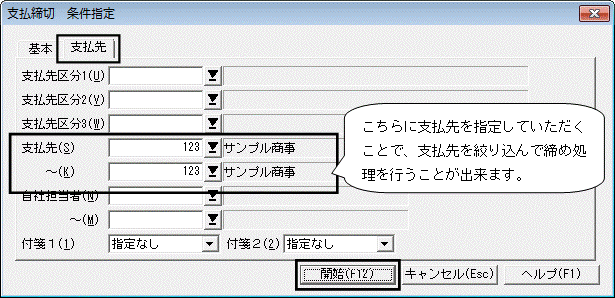
3.支払の部分が「未」となっておりますと締め処理がされていないことになります。
支払の部分が「済」となっておりますと締め処理が終了されています。
【チェックマーク】がついている支払先に対して処理を行ないますので、締め処理を行なう支払先に【チェックマーク】がついているかどうかをご確認ください。
次に[締め開始(F9)]ボタンをクリックしますと手順4.の画面が表示されます。
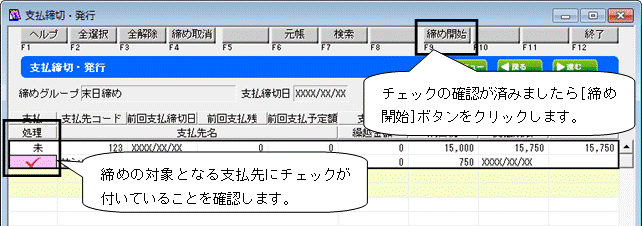
4.「締め処理」画面が表示され、支払締切処理と同時に支払伝票を作成する事が出来ます。支払伝票を作成する場合は「支払伝票を作成する」にチェックを入れ、作成される支払伝票の伝票日付と伝票番号を指定し、 [開始(F12)]ボタンをクリックします。
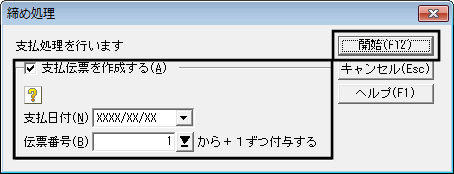
5.[はい(Y)]ボタンをクリックします。

6.下記の画面が表示されると締め処理が終わりました。[OK]ボタンをクリックしてメッセージを終了してください。
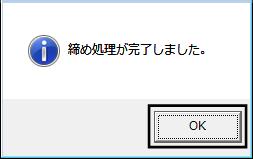
B.ご確認ください
支払処理が未から済に変わります。
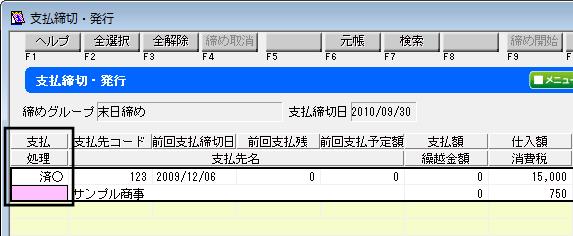
また、「済」の隣にある「○」、「×」は先に設定した支払伝票の作成結果になります。
「○」となっている場合は正常に支払伝票が作成された事を表し、「×」となっている場合は支払伝票の作成に失敗しています。この場合、以下の事が考えられます。
理由1:支払予定額が0円のため
理由2:ダイレクトメニューの「台帳」-「仕入先登録」にて該当の仕入先の『支払種別』が未設定のため
締め処理と同時に支払伝票を作成する場合はご注意ください。
